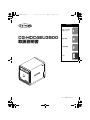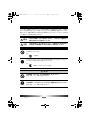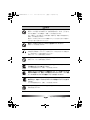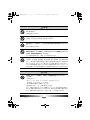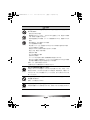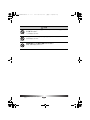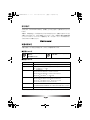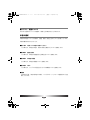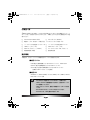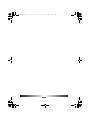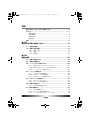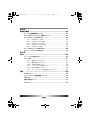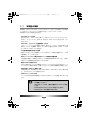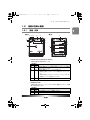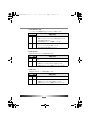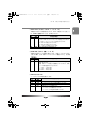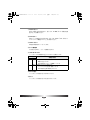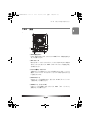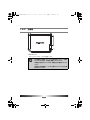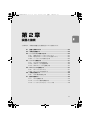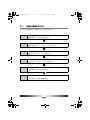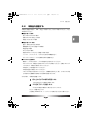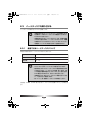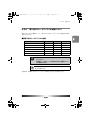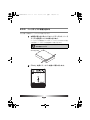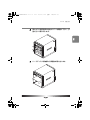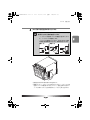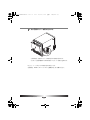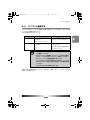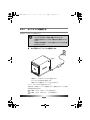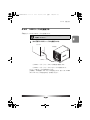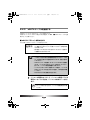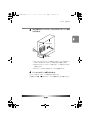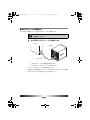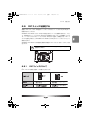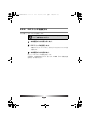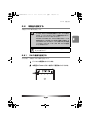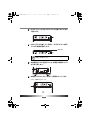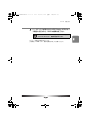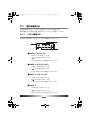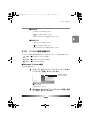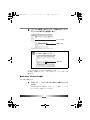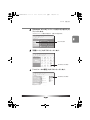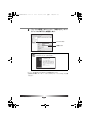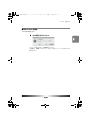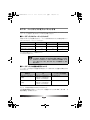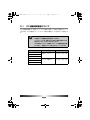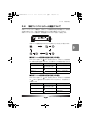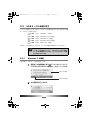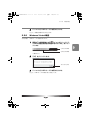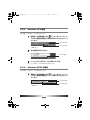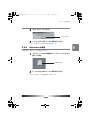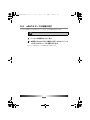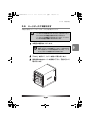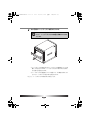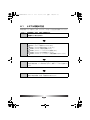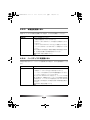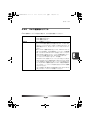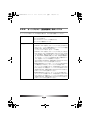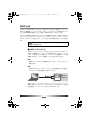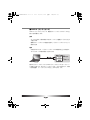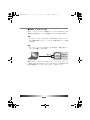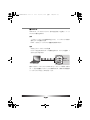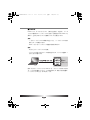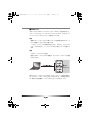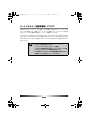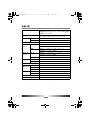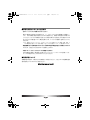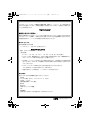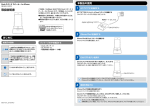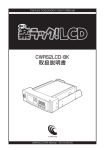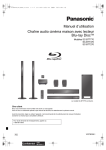Download CG-HDC4EU3500 取扱説明書
Transcript
manu_HDC4EU3500.book 1 ページ 2011年12月16日 金曜日 午後7時13分 Contents CG-HDC4EU3500 取扱説明書 お使いになる前に お読みください 1 設置と接続 2 本商品の機能 3 Q&A Q&A Y613-19095-00 Rev.E manu_HDC4EU3500.book 2 ページ 2011年12月16日 金曜日 午後7時13分 安全にお使いいただくためにお読みください ここには、使用者および他の人々への危害や財産への損害を未然に防ぎ、ご購入い ただいた商品を安全に正しくお使いいただくための注意事項が記載されています。 使用されている警告表示および絵記号の意味は次のようになっています。内容をよ くご理解のうえ本文をお読みください。 警告表示の説明 警告 注意 この表示を無視し、誤った取り扱いをすると、人が死亡または重傷を負う 可能性が想定される内容を示しています。 この表示を無視し、誤った取り扱いをすると、人が傷害を負う可能性が想定さ れる内容および物的損害のみの発生が想定される内容を示しています。 絵記号の説明 この記号は禁止行為を示すための記号です。記号の中または近くに具体的な禁 止事項が示されています。 例) 「分解禁止」 この記号は必ず行っていただきたい指示内容を示すための記号です。記号の中 または近くに具体的な指示内容が示されています。 例) 「電源プラグをコンセントから抜く」 警告 家庭用電源(AC100V)以外の電源は使用しないでください。 感電、発煙、火災、故障の原因となります。 禁 止 付属の電源ケーブルまたは AC アダプタ以外は使用しないでください。また、 付属の電源ケーブルまたは AC アダプタをほかの機器に使用しないでください。 強制指示 2 感電、発煙、火災、故障の原因となります。 安全にお使いいただくためにお読み ください manu_HDC4EU3500.book 3 ページ 2011年12月16日 金曜日 午後7時13分 警告 電源ケーブルを傷つけたり、加工したり、引っ張ったりしないでください。 電源ケーブルに重いものを載せたり、加熱や無理な曲げ、ねじり、引っ張った 禁 止 りすると電源ケーブルを破損し、感電、火災の原因となります。 また、電源ケーブルが傷んだ(芯線の露出・断線など)状態のまま使用すると、 感電、火災の原因となります。 電源ケーブルまたは AC アダプタを電源コンセントから抜くときは、電源ケー ブルを引っ張って抜かないでください。 電源ケーブルまたは AC アダプタのたこ足配線はしないでください。 発熱して火災の原因となります。 禁 止 アース線またはアース端子を接続してください。 本商品または電源ケーブルにアース線またはアース端子が付いている場合は、 アース線またはアース端子を接続してください。 感電、けが、火災、故障の原因となります。 本商品(AC アダプタを含む)を分解したり、改造したりしないでください。 感電、けが、火災、故障の原因となります。 分解禁止 煙が出たり、変な臭いがしたら使用を中止し、電源ケーブルまたは AC アダプ タを電源コンセントから抜いてください。 プラグを抜く そのまま使用を続けると、感電、火災の原因となります。 本商品(AC アダプタを含む)から異常音がしたり、ケースが熱くなっている 状態のまま使用すると、感電、火災の原因となることがあります。すぐに電源 プラグを抜く ケーブルまたは AC アダプタを電源コンセントから抜いてください。 本商品(AC アダプタを含む)の通風孔などから液体や異物が内部に入ったら 使用を中止し、電源ケーブルまたは AC アダプタを電源コンセントから抜いて プラグを抜く ください。 そのまま使用を続けると、感電、火災の原因となります。 濡れた手で本商品(AC アダプタを含む)を扱わないでください。 感電の原因となります。 濡手禁止 安全にお使いいただくためにお読み ください 3 manu_HDC4EU3500.book 4 ページ 2011年12月16日 金曜日 午後7時13分 警告 雷のときは本商品(AC アダプタを含む)や接続されているケーブル類に触ら ないでください。 禁 止 感電の原因となります。 小さなお子様の手の届く場所に設置したり、使用したりしないでください。 感電やけがを引き起こす原因となる場合があります。 禁 止 梱包用のビニール袋などは、小さなお子様の手の届く場所に置かないでくださ い。 禁 止 窒息する原因となります。 不安定な場所に設置したり、落としたりしないでください。万一、落としたり、 破損した場合は、すぐに電源ケーブルまたは AC アダプタを電源コンセントか 禁 止 ら抜き、本商品の使用を終了してください。 そのまま使用を続けると、感電、火災の原因となります。 本商品は、一般事務および家庭での使用を目的とした商品です。 本商品は、住宅設備・医療機器・原子力設備・航空宇宙機器・輸送設備や機器 禁 止 など、人命に関わる設備や機器および極めて高い信頼性を要求される設備や機 器としての使用、またはこれらに組み込んでの使用は意図されておりません。 これらの設備や機器、制御システムなどに本商品を使用しないでください。本 商品の故障により、社会的な損害や二次的な被害が発生するおそれがあります。 注意 本商品(AC アダプタを含む)を次のような状態で使用しないでください。 ・ 多段積み 禁 止 ・ 通風孔をふさぐ (例:ジュータン、布団、テーブルクロス、毛布などでふさぐ) ・ 前後左右、上部に十分なスペースがない (例:収納棚や本棚などの場所に押し込む) 内部温度が上昇し、火災、故障の原因となります。 また、本商品に使用しているアルミ電解コンデンサは、高い温度状態で使用し 続けると早期に寿命が尽きることがあります。寿命が尽きた状態で使用し続け ると、電解液の漏れや枯渇が生じ、異臭、発煙、火災の原因となります。 4 安全にお使いいただくためにお読み ください manu_HDC4EU3500.book 5 ページ 2011年12月16日 金曜日 午後7時13分 注意 本商品(AC アダプタを含む)を次のような場所で使用したり、保管したりし ないでください。 禁 止 ・ 直射日光のあたる場所 ・ 暖房器具やボイラーの近く、火気のそばなど温度が上がる、高温になる場所 (例:発熱する装置のそばなど) 浴室禁止 ・ 急激な温度変化のある場所(クーラーや暖房機のそばなど、結露するような 場所) ・ 製氷倉庫など、特に温度が下がる場所 水濡禁止 ・ 小さな金属類がある周辺 ・ 風呂場やシャワー室、加湿器のそばなど水のかかる場所や湿気が多い場所 ・ 水などの液体がかかる場所 ・ 調理台のそばなど油飛びや湯気の当たるような場所 ・ 高温、多湿、風通しの悪い場所 ・ 振動が多い場所 ・ ほこりや粉塵の多い場所 ・ 強風のあたる場所 ・ ジュータンなどを敷いた場所(静電気障害の原因になります) ・ 塩水がかかる場所、亜硫酸ガス、アンモニアなどの腐食性ガスの発生する場所 ・ 強い磁気や電磁波が発生する装置が近くにある場所 感電、火災、故障の原因となります。 (仕様に定められた環境条件下でご使用ください) お手入れ可能な場所に設置してください。 本商品(AC アダプタを含む)にほこりなどが付着していると、発煙、火災の 強制指示 原因となります。ほこりなどが付着している場合は、電源を切り、電源ケーブ ルまたは AC アダプタを電源コンセントから抜き、乾いた柔らかい布でふき 取ってください。 本商品を移動するときは、電源ケーブルまたは AC アダプタを電源コンセント から抜いてください。 禁 止 感電、火災の原因となります。 取扱説明書に従って、正しく設置してください。 不適切な設置により、放熱が妨げられると、発熱による火災の原因となります。 強制指示 安全にお使いいただくためにお読みく ださい 5 manu_HDC4EU3500.book 6 ページ 2011年12月16日 金曜日 午後7時13分 注意 長期間使用しないときは、電源ケーブルまたは AC アダプタを電源コンセント から抜いてください。 禁 止 火災の原因となります。 本商品(AC アダプタを含む)に強い衝撃を与えないでください。 故障の原因となります。 禁 止 静電気が発生しやすい場所に設置しないでください。 感電、故障の原因となります。 禁 6 止 安全にお使いいただくためにお読みく ださい manu_HDC4EU3500.book 7 ページ 2011年12月16日 金曜日 午後7時13分 はじめに このたびは、「CG-HDC4EU3500」をお買い上げいただきまして誠にありがとうござ います。 本書は、本商品を正しくご利用いただくための手引きです。必要なときにいつでも ご覧いただけるように、大切に保管してください。また、本商品に関する最新情報 (ソフトウェアのバージョンアップ情報など)は、コレガホームページでお知らせし ておりますのでご覧ください。 http://corega.jp/ 本書の読み方 本書で使用している記号や表記には、次のような意味があります。 ■記号について 注意 操作中に気をつけていただきたい 内容です。 必ずお読みください。 メモ 補足事項や参考となる情報を説明 しています。 ■表記について 本商品 CG-HDC4EU3500 のことです。 「 」−「 」−「 」「 」で囲まれた項目を順番に選択することを示します。 [ ] [ ]で囲んである文字は、画面上のボタンを表します。 例: →[OK] Windows 7 ® Microsoft Microsoft® Microsoft® Microsoft® Windows® Windows® Windows® Windows® Windows Vista Microsoft® Microsoft® Microsoft® Microsoft® Windows Windows Windows Windows Windows XP Microsoft® Windows® XP Home Edition operating system および Microsoft® Windows® XP Professional operating system Windows 2000 Microsoft® Windows® 2000 Professional operating system 7 7 7 7 Starter、 Home Premium、 Professional および Ultimate Vista® Vista® Vista® Vista® Home Basic、 Home Premium、 Business および Ultimate ※ 本書では、複数の OS を「Windows 7/Vista」のように併記する場合があります。 はじめに 7 manu_HDC4EU3500.book 8 ページ 2011年12月16日 金曜日 午後7時13分 ■イラスト/画面について 本文中に記載のイラストや画面は、実際と多少異なることがあります。 本書の構成 本書は本商品についての情報や、設置・接続・設定方法などついて説明しています。 本書の構成は次のとおりです。 ■第 1 章 お使いになる前にお読みください この章では、本商品の特長、各部の名称と働きなどについて説明します。 ■第 2 章 設置と接続 この章では、本商品の設置方法と接続方法について説明します。 ■第 3 章 本商品の機能 この章では、本商品の機能について説明します。 ■第 4 章 Q&A この章では、トラブルの対処方法やよくある質問について説明します。 ■付録 本商品の仕様、保証や修理のご案内、コレガサポートセンタへの連絡先などを記 載しています。 8 はじめに manu_HDC4EU3500.book 9 ページ 2011年12月16日 金曜日 午後7時13分 付属品一覧 本商品をお使いになる前に、次のものが付属されていることをご確認ください。万 が一、欠品・不良品などがございましたら、お買い上げいただいた販売店までご連 絡ください。 □ CG-HDC4EU3500 本体 □ AC アダプタ(90cm) □ 電源ケーブル(2 極アース端子付き アンチトラッキング対応 1m) □ ハードディスク固定用ハンドル ×5 □ ハードディスク固定用ネジ ×10 □ USB ケーブル(1m) □ eSATA ケーブル(1m) □ eSATA ブラケット(45cm) □ ロープロファイル PCI ブラケット □ 取扱説明書(本書) □ 製品保証書 動作環境 本商品は、次のハードウェア環境を持つパソコンで使用できます。 ■対応パソコン ・ USB 端子を標準搭載している DOS/V パソコン、Macintosh ・ eSATA 端子を標準搭載している DOS/V パソコン ・ SATA 端子を内部に標準搭載している DOS/V パソコン (付属の eSATA ブラケットを使用) ■対応 OS ・ Windows 7(64bit/32bit)/Vista(32bit)/XP(32bit)/2000 ・ Mac OS X 10.4 以降 注意 ・ 自作パソコンや、本商品との接続に必要なポートを拡張ボード などであとから増設したパソコンはサポート対象外です。 ・ USB と eSATA の同時接続はできません。使用するケーブル のみを接続してください。 ・ USB のホットプラグは、接続する機器のコントローラに依存 します。 ・ SATA/eSATA のホットプラグに対応していません。 ・ Macintosh は、USB 接続のみ対応します。 はじめに 9 manu_HDC4EU3500.book 10 はじめに 10 ページ 2011年12月16日 金曜日 午後7時13分 manu_HDC4EU3500.book 11 ページ 2011年12月16日 金曜日 午後7時13分 目次 安全にお使いいただくためにお読みください .................................................2 はじめに ...............................................................................................................7 本書の読み方 ................................................................................................7 本書の構成 ....................................................................................................8 付属品一覧 ....................................................................................................9 動作環境 .......................................................................................................9 目次 ....................................................................................................................11 第 1 章 お使いになる前にお読みください ............................................... 13 1.1 本商品の特長 ..........................................................................................14 1.2 各部の名称と機能 ..................................................................................15 1.2.1 前面/内部 ..................................................................................15 1.2.2 背面 .............................................................................................19 1.2.3 右側面 ..........................................................................................20 第 2 章 設置と接続 .............................................................................. 21 2.1 設置と接続のながれ ..............................................................................22 2.2 本商品を設置する ..................................................................................23 2.3 ハードディスクを取り付ける ...............................................................24 2.3.1 使用できるハードディスクについて .......................................24 2.3.2 取り付けるハードディスクの台数について ............................25 2.3.3 ハードディスクを取り付ける ...................................................26 2.4 パソコンと接続する ..............................................................................31 2.4.1 AC アダプタを接続する ............................................................32 2.4.2 USB ケーブルを接続する ........................................................33 2.4.3 eSATA ケーブルを接続する ....................................................34 2.5 DIP スイッチを設定する ......................................................................37 2.5.1 DIP スイッチについて ..............................................................37 2.5.2 DIP スイッチを設定する ..........................................................38 2.6 本商品を設定する ..................................................................................39 2.6.1 RAID 構成を設定する ...............................................................39 2.7 動作を確認する ......................................................................................42 2.7.1 LED を確認する .........................................................................42 2.7.2 パソコンで動作を確認する .......................................................43 2.7.3 ハードディスクをフォーマットする .......................................48 目次 11 manu_HDC4EU3500.book 12 ページ 2011年12月16日 金曜日 午後7時13分 第 3 章 本商品の機能 ........................................................................... 49 3.1 PC 連動電源機能について .................................................................. 50 3.2 冷却ファンコントロール機能について .............................................. 51 3.3 USB ケーブルを取り外す ................................................................... 52 3.3.1 Windows 7 の場合 .................................................................. 52 3.3.2 Windows Vista の場合 .......................................................... 53 3.3.3 Windows XP の場合 ............................................................... 54 3.3.4 Windows 2000 の場合 ......................................................... 54 3.3.5 Macintosh の場合 ................................................................... 55 3.4 eSATA ケーブルを取り外す .............................................................. 56 3.5 ハードディスクを取り外す .................................................................. 57 第 4 章 Q&A ...................................................................................... 59 4.1 トラブル対処の方法 ............................................................................. 60 4.2 Q&A ....................................................................................................... 61 4.2.1 電源がオンにならない .............................................................. 61 4.2.2 電源が突然オフになった .......................................................... 61 4.2.3 本商品を認識しない .................................................................. 62 4.2.4 ハードディスクを認識しない .................................................. 62 4.2.5 RAID 構築時のトラブル .......................................................... 63 4.2.6 オートリビルド(自動再構築)時のトラブル ....................... 64 付録 .................................................................................... 65 RAID とは ........................................................................................................ 66 オートリビルド(自動再構築)について ..................................................... 72 仕様一覧 ........................................................................................................... 73 保証と修理について ........................................................................................ 74 おことわり ....................................................................................................... 76 12 目次 manu_HDC4EU3500.book 13 ページ 2011年12月16日 金曜日 午後7時13分 お使いになる前にお読みください 1 第 1 章 お使いになる前にお読みください この章では、本商品の特長、各部の名称と働きなどについて説明します。 1.1 本商品の特長 ..........................................................................................14 1.2 各部の名称と機能 ..................................................................................15 1.2.1 前面/内部 ..................................................................................15 1.2.2 背面 .............................................................................................19 1.2.3 右側面 ..........................................................................................20 13 manu_HDC4EU3500.book 1.1 14 ページ 2011年12月16日 金曜日 午後7時13分 本商品の特長 本商品は、3.5 インチ SATA(シリアル ATA)ハードディスクを最大 4 台内蔵し て、外付けハードディスクとして使用できるハードディスクケースです。 本商品は次のような特長があります。 ・さまざまなモードに対応 最大 4 台のハードディスクを内蔵して、RAID 0(スパニング、ストライピング)、 RAID 1(ミラーリング)、RAID 3、RAID 5、RAID 10 のさまざまなモードに 対応します。 ・RAID のオートリビルド(自動再構築)に対応 万が一、ハードディスクが故障した場合、新しいハードディスクに取り替えて自 動的にリビルド(再構築)することで、RAID を復旧できます(RAID 1、RAID 3、RAID 5、RAID 10 のみ対応)。 ・PC 連動電源機能で省電力を実現 接続しているパソコンの電源オン/オフに合わせて、本商品の電源がスリープ(低 消費電力)モードになります。 ・冷却ファンコントロール機能で冷却ファンの回転数を自動制御 内部温度に連動して自動的に冷却ファンの回転数を制御できます。また、手動で 冷却ファンの回転数を設定することもできます。 ・高速な eSATA 接続に対応 eSATA 接続では、パソコン内蔵用の SATA ハードディスクをそのまま外付けハード ディスクとして使用するため、内蔵ハードディスクと同等の高速転送を実現します。 ・汎用性の高い USB 2.0 接続に対応 USB 接続では、Windows 7/Vista/XP/2000、Mac OS X 10.4 以降に対応 し、より多くのパソコンで使用できます。 ・USB のホットプラグに対応 パソコンおよび本商品の電源がオンのまま、USB ケーブルを接続/取り外しでき ます。 注意 ・ USB と eSATA の同時接続はできません。使用するケーブル のみ接続してください。 ・ USB のホットプラグは、接続する機器のコントローラに依存 します。 ・ SATA/eSATA のホットプラグには対応していません。 ・ Macintosh は、USB 接続のみ対応します。 14 本商品の特長 manu_HDC4EU3500.book 15 ページ 2011年12月16日 金曜日 午後7時13分 第1章 1.2 お使いになる前にお読みください 各部の名称と機能 1.2.1 1 前面/内部 ■前面 ■内部 ② ①③⑤ ⑥ ⑦ ⑧ ⑨ ⑩ ④ ⑪ ⑭ ⑧ ⑮ ⑫ ⑬ ① Power LED(RAID Drive 4BAY) 本商品の電源の状態を表示します。 LED 表示 色 状態 青 点灯 橙 点灯 本商品の状態 本商品の電源がオンで、本商品と接続しているパソコンの電源 がオンになっています。 本商品の電源がオンで、次のような状態です。 ・ 本商品と接続しているパソコンの電源がオフになってい る ・ 本商品と接続しているパソコンがスリープになっている − 消灯 ・ 本商品とパソコンが接続されていない 本商品の電源がオンになっていません。 ② REBUILD LED 本商品に取り付けたハードディスクの RAID 構成のリビルド(再構 築)状態を表示します。 LED 表示 色 状態 赤 点灯 − 消灯 本商品の状態 RAID 構成をリビルド(再構築)中です。 正常に RAID が構築されています。 各部の名称と機能 15 manu_HDC4EU3500.book 16 ページ 2011年12月16日 金曜日 午後7時13分 ③ HDD ERROR LED ハードディスクに障害が発生していることを表示します。 LED 表示 色 状態 赤 点灯 本商品の状態 本商品は次のような状態です。 ・ 接続しているハードディスクに障害が発生している ・ RAID 構成が正常でない − 消灯 ・ RAID 構成をリビルド(再構築)している 本商品は次のような状態です。 ・ ハードディスクが正常に動作している ・ RAID 構成が正常に構築されている ④ eSATA LED 本商品の eSATA ポートの状態を表示します。 LED 表示 色 状態 青 点灯 − 消灯 本商品の状態 本商品とパソコンを eSATA で接続して電源がオンの状態 です。 本商品は次のような状態です。 ・ 本商品とパソコンを eSATA で接続していない ・ 本商品またはパソコンの電源がオンになっていない ⑤ USB LED 本商品の USB ポートの状態を表示します。 LED 表示 色 状態 青 点灯 − 消灯 本商品の状態 本商品とパソコンを USB で接続して電源がオンの状態で す。 本商品は次のような状態です。 ・ 本商品とパソコンを USB で接続していない ・ 本商品またはパソコンの電源がオンになっていない 16 各部の名称と機能 manu_HDC4EU3500.book 17 ページ 2011年12月16日 金曜日 午後7時13分 第1章 お使いになる前にお読みください ⑥ RAID LED(0 SPN、0 STR、1、3、5、10) 本商品の RAID の状態を表示します。RAID の動作について詳しく は、P.66「付録 RAID とは」をご覧ください。 LED 表示 色 状態 橙 点灯 橙 点滅 本商品の状態 0 SPN: RAID 0(スパニング)に設定されています。 0 STR: RAID 0(ストライピング)に設定されています。 1:RAID 1(ミラーリング)に設定されています。 3: RAID 3 に設定されています。 5: RAID 5 に設定されています。 10: RAID10 に設定されています。 RAID 設定を変更できる状態です。 ⑦ FAN LED(AUTO、手動、1、2、3) 本商品の冷却ファンの状態を表示します。冷却ファンについて詳し くは、P.51 「3.2 冷却ファンコントロール機能について」をご覧 ください。 LED 表示 色 状態 青 点灯 本商品の状態 AUTO:本体内部の温度に応じて、冷却ファンの速度は自 動的に変わります。 手動:冷却ファンの設定が手動設定になっています。冷却 ファンの回転速度は次のとおりです。 1:1200 ∼ 1800rpm 2:1800 ∼ 2500rpm 3:2500 ∼ 3500rpm ⑧ HDD Status LED ハードディスクの状態を表示します。 LED 表示 色 状態 青 点灯 紫 点滅 紫/赤 交互に点灯 − 消灯 本商品の状態 ハードディスクを正常に認識しています。 ハードディスクにデータを読み書きしています。 RAID 構成をリビルド(再構築)中です。 本商品は次のような状態です。 ・ ハードディスクが接続されていない ・ ハードディスクを正常に認識していない 各部の名称と機能 17 1 manu_HDC4EU3500.book 18 ページ 2011年12月16日 金曜日 午後7時13分 ⑨ MODE ボタン RAID の設定を切り替えます。詳しくは、P.39 「2.6 本商品を設 定する」をご覧ください。 ⑩ FAN ボタン 冷却ファンの設定を切り替えます。詳しくは、P.51「3.2 冷却ファ ンコントロール機能について」をご覧ください。 ⑪ Power ボタン 本商品の電源をオン/オフします。 ⑫カバー開閉部 この部分を押すと、カバーを開閉できます。 ⑬ HDD Error LED ハードディスクに障害が発生していることを表示します。 LED 表示 色 状態 赤 点灯 本商品の状態 本商品は次のような状態です。 ・ 障害が発生している − 消灯 ・ RAID 構成をリビルド(再構築)している 本商品は次のような状態です。 ・ ハードディスクが正常に動作している ・ RAID 構成が正常に構築されている ⑭ SATA 端子 ハードディスクを取り付けるコネクタです。 ⑮ガイド ハードディスクを取り付けるときのガイドです。 18 各部の名称と機能 manu_HDC4EU3500.book 19 ページ 2011年12月16日 金曜日 午後7時13分 第1章 1.2.2 お使いになる前にお読みください 1 背面 S/N XXXXXXXXXXXXXXXX Rev.X ① ② 21 ③ ④ ⑤ ① RAID 設定ボタン RAID 設定を決定します。詳しくは、P.39「2.6 本商品を設定す る」をご覧ください。 ② DIP スイッチ 取り付けるハードディスクのボリュームサイズを 2TByte に制限す るスイッチです。詳しくは、P.37 「2.5 DIP スイッチを設定する」 をご覧ください。 ③シリアル番号/リビジョン 本商品のシリアル番号とリビジョンが記載されています。シリアル 番号とリビジョンは、コレガサポートセンタへの問い合わせのとき に必要となります。 ④ eSATA ポート eSATA ケーブルを接続します。詳しくは、P.31 「2.4 パソコン と接続する」をご覧ください。 ⑤ USB ポート(シリーズ B) USB ケーブルを接続します。詳しくは、P.31 「2.4 パソコンと 接続する」をご覧ください。 各部の名称と機能 19 manu_HDC4EU3500.book 1.2.3 20 ページ 2011年12月16日 金曜日 午後7時13分 右側面 ① ① DC ジャック AC アダプタの DC プラグを接続します。 注意 ・ 必ず本商品に付属の AC アダプタをお使いください。付属の AC アダプタ以外は、本商品に接続しないでください。 ・ 本商品に付属の AC アダプタは、本商品以外に接続しないでく ださい。 ・ 本商品に付属の電源ケーブルは、付属の AC アダプタ以外に接 続しないでください。 20 各部の名称と機能 manu_HDC4EU3500.book 21 ページ 2011年12月16日 金曜日 午後7時13分 設置と接続 第 2 章 2 設置と接続 この章では、本商品の設置方法と接続方法について説明します。 2.1 設置と接続のながれ ..............................................................................22 2.2 本商品を設置する ..................................................................................23 2.3 ハードディスクを取り付ける ...............................................................24 2.3.1 使用できるハードディスクについて .......................................24 2.3.2 取り付けるハードディスクの台数について ............................25 2.3.3 ハードディスクを取り付ける ...................................................26 2.4 パソコンと接続する ..............................................................................31 2.4.1 AC アダプタを接続する ............................................................32 2.4.2 USB ケーブルを接続する ........................................................33 2.4.3 eSATA ケーブルを接続する ....................................................34 2.5 DIP スイッチを設定する ......................................................................37 2.5.1 DIP スイッチについて ..............................................................37 2.5.2 DIP スイッチを設定する ..........................................................38 2.6 本商品を設定する ..................................................................................39 2.6.1 RAID 構成を設定する ...............................................................39 2.7 動作を確認する ......................................................................................42 2.7.1 LED を確認する .........................................................................42 2.7.2 パソコンで動作を確認する .......................................................43 2.7.3 ハードディスクをフォーマットする .......................................48 21 manu_HDC4EU3500.book 2.1 22 ページ 2011年12月16日 金曜日 午後7時13分 設置と接続のながれ はじめて本商品を設定する場合は、次の手順で設定します。 STEP1 本商品を設置する P.23 「2.2 本商品を設置する」 STEP2 ハードディスクを取り付ける P.24 「2.3 ハードディスクを取り付ける」 STEP3 パソコンと接続する P.31 「2.4 パソコンと接続する」 STEP4 DIP スイッチを設定する P.37 「2.5 DIP スイッチを設定する」 STEP5 本商品を設定する P.39 「2.6 本商品を設定する」 STEP6 動作を確認する P.42 「2.7 動作を確認する」 22 設置と接続のながれ manu_HDC4EU3500.book 23 ページ 2011年12月16日 金曜日 午後7時13分 第2章 2.2 設置と接続 本商品を設置する 本商品を設置する前に、P.2 「安全にお使いいただくためにお読みください」を必 ずお読みください。 ■設置に適した場所 ・ 落下するおそれのない場所 2 ・ 振動でゆれない安定した場所 ・ 風通しの良い涼しい場所 ■設置に適さない場所 ・ 屋外、直射日光の当たる場所 ・ 暖房器具の近くなど高温になる場所 ・ 高温多湿な場所 ・ ほこりの多い場所 ・ 背面の冷却ファンをふさぐ風通しの悪い場所 ・ パソコン、ディスプレイ、モデムなど発熱する機器の近く ・ ディスプレイやスピーカなど磁気を帯びた機器の近く ■そのほかの注意事項 ・ 電源ケーブルなどの各ケーブルに無理な力が加えないでください。 ・ AC アダプタは、本商品に付属の AC アダプタをお使いください。付属の AC アダ プタ以外は、本商品に接続しないでください。 ・ 本商品の上に物を置かないでください。 ・ 本商品を屋外で使用しないでください。 ・ コネクタの端子に触らないでください。静電気を帯びた手(体)でコネクタの端 子に触れると静電気の放電により故障の原因になります。 次の手順で、本商品を設置します。 1 机の上など水平な場所を用意します。 上記の内容に合った場所を用意します。 2 ゴム足を下にして設置します。 ゴム足は本商品に最初から取り付けられています。 以上で、設置は完了です。 引き続き、P.24「2.3 ハードディスクを取り付ける」をご覧ください。 本商品を設置する 23 manu_HDC4EU3500.book 2.3 24 ページ 2011年12月16日 金曜日 午後7時13分 ハードディスクを取り付ける ハードディスクの取り付けについて説明します。 注意 ・ 本商品に取り付けたハードディスクは、いかなる原因において も内部のデータおよびハードディスクの保証はいたしません。 あらかじめご了承ください。 ・ 本商品に取り付けるハードディスクのデータは、本商品を設定 するときに消去されます。ハードディスクのデータは、お客様 の責任において、あらかじめバックアップしておいてください。 ・ 本商品はハードディスクを取り付けないと使用できません。 2.3.1 使用できるハードディスクについて 本商品で使用できるハードディスクは次のとおりです。 接続コネクタ シリアルATA仕様 (3.0Gbps、 1.5Gbps) ハードディスクサイズ 3.5インチ (101.6(W) ×146.6 (D) ×25.8 (H)mm) 接続台数 2∼4台 ・ パラレル ATA 仕様のハードディスクは取り付けられません。 注意 ・ 2.5 インチサイズのハードディスクは取り付けられません。 ・ 条件を満たすすべてのハードディスクでの動作を保証するわ けではありません。ハードディスクの形状(例:SATA コネ クタの位置が特殊な場合など)によっては、正しく取り付けら れない場合がありますので、あらかじめご了承ください。 ・ 本商品は必ず 2 台以上のハードディスクを取り付けてくださ い。1 台では正しく動作しません。 ・ 同一メーカ、同一型番のハードディスクをお使いください。 引き続き、P.25 「2.3.2 取り付けるハードディスクの台数について」をご覧くだ さい。 24 ハードディスクを取り付ける manu_HDC4EU3500.book 25 ページ 2011年12月16日 金曜日 午後7時13分 第2章 2.3.2 設置と接続 取り付けるハードディスクの台数について 設定したい RAID 構成によって、取り付けられるハードディスクの台数は次の表と おりになります。 2 ■設定できるハードディスクの台数 RAID 構成 2台 3台 4台 RAID 0(スパニング) ○ × ○ RAID 0(ストライピング) ○ × ○ RAID 1(ミラーリング) ○ × × RAID 3 × ○ ○ RAID 5 × ○ ○ RAID 10 × × ○ 注意 ・ 設定するRAID構成に合わせた台数のハードディスクを取り付 けてください。 ・ 本商品は 1 つのボリュームのみ作成できます。複数のボリュー ムは作成できません。 メモ 各 RAID 構成の特長について詳しくは、P.66「付録 RAID と は」をご覧ください。 引き続き、P.26 「2.3.3 ハードディスクを取り付ける」をご覧ください。 ハードディスクを取り付ける 25 manu_HDC4EU3500.book 2.3.3 26 ページ 2011年12月16日 金曜日 午後7時13分 ハードディスクを取り付ける 次の手順で本商品にハードディスクを取り付けます。 1 本商品に取り付けるすべてのハードディスクに、ハード ディスク固定用ハンドルを取り付けます。 ハードディスク固定用ハンドルは、ハードディスクの SATA 端子 と反対側にハードディスク固定用ネジで取り付けます。 注意 ハードディスク固定用ネジを締め過ぎないでください。故 障の原因になります SATA端子 2 26 「Push」を押して、カバーを開いて取り外します。 ハードディスクを取り付ける manu_HDC4EU3500.book 27 ページ 2011年12月16日 金曜日 午後7時13分 第2章 3 設置と接続 図のように固定金具の左右のレバーを同時に下ろし、手 前に引いて取り外します。 2 4 ハードディスク収納部から保護材を取り出します。 ハードディスクを取り付ける 27 manu_HDC4EU3500.book 28 ページ 5 2011年12月16日 金曜日 午後7時13分 ガイドに沿ってハードディスクを取り付けます。ハード ディスクはしっかりと奥まで押し込みます。 注意 ・ 本商品にハードディスクを取り付けるときは、本商品を 必ず平らな場所に置いて、水平に取り付けてください。 本商品が水平でない状態でハードディスクを取り付ける と、正しく取り付けられなかったり、落下したりするな ど、ハードディスクの故障の原因となります。 ・ 本商品に取り付けるハードディスクのデータは、本商品 を設定するときに消去されます。ハードディスクのデー タは、お客様の責任において、あらかじめバックアップ しておいてください。 ・ ハードディスクは、上から順番に取り付けてください。 28 ハードディスクを取り付ける manu_HDC4EU3500.book 29 ページ 2011年12月16日 金曜日 午後7時13分 第2章 6 設置と接続 次の手順で固定金具を取り付けます。 注意 固定金具は次の例を参考し、正しく取り付けてください。無 理に取り付けると故障の原因になります。 ・ ハードディスク固定用ハンドルが垂直に当たるようにし て、ハードディスクを固定します。 ・ ハードディスク固定用ハンドルが上、または下を向いた状態 で無理に固定金具を取り付けると、故障の原因になります。 ■良い例 ■悪い例 ①固定金具を本体下部の溝にはめ込みます。 ②接続されたハードディスクに取り付けられたハードディスク固 定用ハンドルが垂直になるようにして、固定金具の左右のレ バーを本体にカチッと音が鳴るまでしっかりと押し込みます。 ハードディスクを取り付ける 29 2 manu_HDC4EU3500.book 30 ページ 7 2011年12月16日 金曜日 午後7時13分 次の手順でカバーを取り付けます。 ①本体の出っ張りにカバーの取り付け口を取り付けます。 ②カチッと音が鳴るまで本体に向かってカバーを押し込みます。 以上で、ハードディスクの取り付けは完了です。 引き続き、P.31 「2.4 パソコンと接続する」をご覧ください。 30 ハードディスクを取り付ける manu_HDC4EU3500.book 31 ページ 2011年12月16日 金曜日 午後7時13分 第2章 2.4 設置と接続 パソコンと接続する ここでは本商品とパソコンを接続する手順を説明します。USB 接続と eSATA 接続 とで対応する環境が異なります。 対応する環境は次のとおりです。 接続方法 USB 接続 対応 OS Windows 7/Vista/ XP/2000 対応パソコン 2 USB 端子を標準搭載している DOS/V パソコン、Macintosh Mac OS X 10.4 以降 eSATA 接続 Windows 7/Vista/ XP/2000 eSATA 端子を標準搭載している DOS/V パソコン SATA 端子を内部に標準搭載して いる DOS/V パソコン 注意 ・ USB と eSATA の同時接続はできません。使用するケーブル のみ接続してください。 ・ RAID コントローラを搭載しているパソコンで eSATA 接続す るには、パソコンの RAID コントローラを停止してください。 詳しくは、パソコンの取扱説明書をご覧ください。 ・ パソコンですでに RAID を構成している場合や、パソコンの RAID コントローラを停止できない場合は、USB 接続でお使 いください。 ・ Macintosh は USB 接続のみ対応します。 本商品の動作環境を確認したあとは、引き続き、P.32 「2.4.1 AC アダプタを接 続する」をご覧ください。 パソコンと接続する 31 manu_HDC4EU3500.book 2.4.1 32 ページ 2011年12月16日 金曜日 午後7時13分 AC アダプタを接続する 本商品の AC アダプタを接続します。 注意 ・ 必ず本商品に付属の AC アダプタをお使いください。付属の AC アダプタ以外は、本商品に接続しないでください。 ・ 本商品に付属の AC アダプタは、本商品以外に接続しないでく ださい。 ・ 本商品に付属の電源ケーブルは、付属の AC アダプタ以外に接 続しないでください。 1 次の手順で AC アダプタを接続します。 ③ 本商品 ① ② ①電源ケーブルを AC アダプタに接続します。 ② DC プラグを本商品に接続します。 ③電源プラグを電源コンセントに差し込みます。 以上で、AC アダプタの接続は完了です。 引き続き、本商品とパソコンを接続します。接続方法によってご覧に なる項目が異なります。 P.33 「2.4.2 USB ケーブルを接続する」 P.34 「2.4.3 eSATA ケーブルを接続する」 32 パソコンと接続する manu_HDC4EU3500.book 33 ページ 2011年12月16日 金曜日 午後7時13分 第2章 2.4.2 設置と接続 USB ケーブルを接続する 本商品とパソコンを USB ケーブルで接続します。 注意 1 USB と eSATA の同時接続はできません。使用するケーブルの み接続してください。 次の手順で USB ケーブルを接続します。 パソコン 本商品 ② USBケーブル ① ① USB ケーブル(シリーズ B)を本商品に接続します。 ② USB ケーブル(シリーズ A)をパソコンに接続します。 以上で、USB ケーブルの接続は完了です。 引き続き、本体背面の DIP スイッチを設定します。詳しくは、P.37 「2.5 DIP スイッチを設定する」をご覧ください。 パソコンと接続する 33 2 manu_HDC4EU3500.book 2.4.3 34 ページ 2011年12月16日 金曜日 午後7時13分 eSATA ケーブルを接続する 本商品とパソコンを eSATA ケーブルで接続します。 お使いのパソコンに eSATA 端子がある場合は、P.36 「■ eSATA ケーブルを接 続する」をご覧ください。 ■ eSATA ブラケットを取り付ける 次の手順で eSATA ブラケットを取り付けます。 ・ パソコンに取り付ける前に、必ずパソコンの電源をオフにし て、電源プラグをコンセントから抜いてください。感電するお それがあります。 警告 ・ 雷が発生しているときは、取り付けないでください。落雷によ り感電するおそれがあります。 ・ 取り付け前に、あらかじめほかの金属部分(水道の蛇口、ドア ノブなど)に触れて体内の静電気を放電してください。このと き、ガス管など発火する危険性のあるものには、絶対に触れな いでください。 注意 ・ RAID コントロ−ラを搭載しているパソコンで eSATA 接続す るには、パソコンの RAID コントローラを停止してください。 詳しくは、パソコンの取扱説明書をご覧ください。 ・ パソコンですでに RAID を構成している場合や、パソコンの RAID コントローラを停止できない場合は、USB 接続でお使 いください。 ・ Macintosh は USB 接続のみ対応します。 1 パソコンの電源をオフにして、パソコンの電源プラグを 電源コンセントから抜き、パソコンの本体カバーを外し ます。 メモ 34 パソコンと接続する パソコンの本体カバーの取り外し方法、および eSATA ブ ラケットの取り付け方法は、パソコンの取扱説明書をご覧 ください。 manu_HDC4EU3500.book 35 ページ 2011年12月16日 金曜日 午後7時13分 第2章 2 設置と接続 次の手順でPCIバススロットにeSATAブラケットを取 り付けます。 2 SATA端子 ③ ① ② 拡張スロット ① PCI バススロットのカバーを取り外します。カバーを固定して いたネジは eSATA ブラケットの取り付けに使用します。 ② eSATA ブラケットをカバーに取り付け、①で取り外したネジ で固定します。 ③メインボードの SATA 端子にケーブルを接続します。 3 パソコンのカバーを取り付けます。 以上で、eSATA ブラケットの取り付けは完了です。 引き続き、P.36 「■ eSATA ケーブルを接続する」をご覧ください。 パソコンと接続する 35 manu_HDC4EU3500.book 36 ページ 2011年12月16日 金曜日 午後7時13分 ■ eSATA ケーブルを接続する 次の手順で本商品とパソコンを eSATA ケーブルで接続します。 USB と eSATA の同時接続はできません。使用するケーブルの み接続してください。 注意 1 次の手順で eSATA ケーブルを接続します。 パソコン 本商品 ② eSATAケーブル ① ① eSATA ケーブルを本商品に接続します。 ② eSATA ケーブルをパソコンに接続します。 以上で、eSATA ケーブルの接続は完了です。 引き続き、本体背面の DIP スイッチを設定します。詳しくは、P.37 「2.5 DIP スイッチを設定する」をご覧ください。 36 パソコンと接続する manu_HDC4EU3500.book 37 ページ 2011年12月16日 金曜日 午後7時13分 第2章 2.5 設置と接続 DIP スイッチを設定する 背面の DIP スイッチは、本商品のハードディスクのボリュームサイズを 2TByte に 制限するスイッチです。 Windows XP/2000 では、2TByte を超えるボリュームを認識できません。そこ で、本商品はボリュームサイズを 2TByte に制限する DIP スイッチを搭載していま す。ハードディスクのボリュームサイズが 2TByte を超えてる場合でも、DIP ス イッチを設定することで Windows XP/2000 で 2TByte のハードディスクとして 使用できます。 Windows XP/2000 で本商品を使用する場合に DIP スイッチをオン(ON)に設 定します。 メモ Windows 7/Vista、Mac OS X をお使いの場合は、設定する 必要はありません。 21 21 2.5.1 DIP スイッチについて DIP スイッチの設定内容は、次の表のとおりです。 DIP スイッチを設定する 37 2 manu_HDC4EU3500.book 2.5.2 38 ページ 2011年12月16日 金曜日 午後7時13分 DIP スイッチを設定する 次の手順で、DIP スイッチを設定します。 注意 本商品の電源がオンの状態で DIP スイッチを操作しないでくだ さい。故障の原因になります。 1 本体背面のふたを取り外します。 2 DIP スイッチを設定します。 不要になったボールペンなど、先のとがったものでスイッチを切 り替えます。 3 本体背面のふたを閉めます。 以上で、DIP スイッチの設定は完了です。 引き続き、本商品を設定します。詳しくは、P.39 「2.6 本商品を設 定する」をご覧ください。 38 DIP スイッチを設定する manu_HDC4EU3500.book 39 ページ 2011年12月16日 金曜日 午後7時13分 第2章 2.6 設置と接続 本商品を設定する 本商品の RAID 構成を設定します。 注意 ・ 本商品に取り付けるハードディスクのデータは、RAID を構築 するとき、または RAID 構成を変更するときに、すべて消去さ れます。ハードディスクのデータは、お客様の責任において、 あらかじめバックアップしておいてください。 ・ Windows XP/2000 では、2TByte を超えるボリュームを 認識できません。Windows XP/2000 をお使いの場合は、あ らかじめ DIP スイッチでボリュームサイズを 2TByte に制限 してください。詳しくは、P.37 「2.5 DIP スイッチを設定 する」をご覧ください。 メモ 2.6.1 各 RAID 構成の特長について詳しくは、P.66「付録 RAID と は」をご覧ください。 RAID 構成を設定する 次の手順で、本商品の RAID 構成を設定します。 1 パソコンの電源をオンにします。 2 本商品の Power ボタンを押して電源をオンにします。 本商品を設定する 39 2 manu_HDC4EU3500.book 40 ページ 3 4 2011年12月16日 金曜日 午後7時13分 MODE ボタンを 3 秒(RAID LED が点滅するまで)押し て離します。 RAID LED が点滅している間に、MODE ボタンを押し て RAID 構成を選択します。 点滅します メモ 5 RAID LED について詳しくは、P.15 「1.2 各部の名称と 機能」をご覧ください。 本体背面の RAID 設定ボタンを、本商品の電源がオフに なるまで押します。 21 6 本商品の Power ボタンを押して電源をオンにします。 RAID の構築が始まります。 40 本商品を設定する manu_HDC4EU3500.book 41 ページ 2011年12月16日 金曜日 午後7時13分 第2章 7 設置と接続 ハードディスクを取り付けたHDD Status LEDがすべ て青色に点灯すると、RAID の構築は完了です。 注意 HDD Status LED がすべて青色に点灯するまで電源をオ フにしないでください。故障の原因になります。 2 以上で、本商品の設定は完了です。 引き続き、P.42 「2.7 動作を確認する」をご覧ください。 本商品を設定する 41 manu_HDC4EU3500.book 2.7 42 ページ 2011年12月16日 金曜日 午後7時13分 動作を確認する 本商品がお使いのパソコンに正しく認識されていることを確認します。 接続の確認は、本商品の設置、接続が完了していることを前提にしています。 2.7.1 LED を確認する 本商品が正常に動作しているときの LED の状態は次のとおりです。 ② ① ③ ■ RAID 0(スパニング) ① Power LED が点灯している ② LED が赤色に点灯している ③ HDD Status LED が青色に点灯している ■ RAID 0(ストライピング) ① Power LED が点灯している ② LED が赤色に点灯している ③ HDD Status LED が青色に点灯している ■ RAID 1(ミラーリング) ① Power LED が点灯している ② LED が赤色に点灯している ③ HDD Status LED が青色に点灯している ■ RAID 3 ① Power LED が点灯している ② LED が赤色に点灯している ③ HDD Status LED が青色に点灯している 42 動作を確認する manu_HDC4EU3500.book 43 ページ 2011年12月16日 金曜日 午後7時13分 第2章 設置と接続 ■ RAID 5 ① Power LED が点灯している ② LED が赤色に点灯している ③ HDD Status LED が青色に点灯している 2 ■ RAID 10 ① Power LED が点灯している ② LED が赤色に点灯している ③ HDD Status LED が青色に点灯している 2.7.2 パソコンで動作を確認する パソコンで本商品の動作を確認します。お使いの OS によって手順が異なります。 P.43 「■ Windows 7/Vista の場合」 P.44 「■ Windows XP/2000 の場合」 P.47 「■ Macintosh の場合」 ■ Windows 7/Vista の場合 次の手順で確認します。 1 [スタート]をクリックし、「コンピューター」を右ク リックして、 「管理」をクリックします。 ②右クリックします ③クリックします ①クリックします ※ 画面は Windows 7 の例です。 2 【Windows Vista のみ】 「ユーザアカウント制御」画面 で、[続行]をクリックします。 動作を確認する 43 manu_HDC4EU3500.book 44 ページ 3 2011年12月16日 金曜日 午後7時13分 「ディスクの管理」をクリックし、 「未割り当て」のハー ドディスクがあることを確認します。 ①クリックします ②確認します ※ 画面は Windows 7 の例です。 メモ 次の画面が表示される場合は、画面に従って「GPT」また は「MBR」を選択してください。 選択します ※ 画面は Windows 7 の例です。 以上で、Windows 7/Vista での確認は完了です。 引き続き、P.48 「2.7.3 ハードディスクをフォーマットする」をご 覧ください。 ■ Windows XP/2000 の場合 次の手順で確認します。 1 [スタート]−「コントロールパネル」の順にクリック します。 Windows 2000 の場合は、[スタート]−「設定」−「コント ロールパネル」の順にクリックします。 44 動作を確認する manu_HDC4EU3500.book 45 ページ 2011年12月16日 金曜日 午後7時13分 第2章 2 設置と接続 【Windows XP のみ】 「クラシック表示に切り替える」を クリックします。 すでにクラシック表示の場合は、手順 3 に進みます。 2 クリックします 3 「管理ツール」をダブルクリックします。 ダブルクリックします ※ 画面は Windows XP の例です。 4 「コンピュータの管理」をダブルクリックします。 ダブルクリックします ※ 画面は Windows XP の例です。 動作を確認する 45 manu_HDC4EU3500.book 46 ページ 5 2011年12月16日 金曜日 午後7時13分 「ディスクの管理」をクリックし、 「未割り当て」のハー ドディスクがあることを確認します。 ①クリックします ②確認します ※ 画面は Windows XP の例です。 メモ 次の画面が表示される場合は、画面に従ってハードディス クをフォーマットしてください。 ※ 画面は Windows XP の例です。 以上で、Windows XP/2000 での確認は完了です。 引き続き P.48 「2.7.3 ハードディスクをフォーマットする」をご覧 ください。 46 動作を確認する manu_HDC4EU3500.book 47 ページ 2011年12月16日 金曜日 午後7時13分 第2章 設置と接続 ■ Macintosh の場合 次の手順で確認します。 1 次の画面が表示されます。 2 以上で、Macintosh での確認は完了です。 引き続き、P.48 「2.7.3 ハードディスクをフォーマットする」をご 覧ください。 動作を確認する 47 manu_HDC4EU3500.book 2.7.3 48 ページ 2011年12月16日 金曜日 午後7時13分 ハードディスクをフォーマットする お使いの OS に合わせてハードディスクをフォーマットします。ハードディスクの フォーマット方法は、各 OS のヘルプなどをご覧ください。 ■ハードディスクのフォーマットについて お使いの OS ごとに認識できるフォーマット形式が異なります。次の表を参考にハー ドディスクをフォーマットしてください。 NTFS 形式 FAT32 形式 Mac OS 拡張形式 Windows 7/Vista ○ ○ ※1 × Windows XP/2000※2 ○ ○ ※1 × △ ※3 ○ ※1 ○ Mac OS X 10.4 以降 ※ 1 4GByte を超えるファイルを扱えません。 ※2 2TByte を超えるボリュームを認識できません。 ※3 読み込みのみ対応します。 注意 Windows XP/2000 は、2TByte を超えるボリュームを認識 できません。Windows XP/2000 をお使いの場合は、あらかじ め DIP スイッチでボリュームサイズを 2TByte に制限してくだ さい。詳しくは、P.37 「2.5 DIP スイッチを設定する」をご 覧ください。 ■ハードディスクの容量の表示について ハードディスクの見かけの容量は計算方法によって異なります。容量の計算方法は次 のとおりです。 計算方法 例 "500GByte" の ハードディスクの容量 1KByte=1,024Byte の場合 1MByte=1,024KByte 1GByte=1,024MByte 1TByte=1,024GByte 約 465GByte 1KByte=1,000Byte の場合 1MByte=1,000KByte 1GByte=1,000MByte 約 500GByte 1TByte=1,000GByte 以上で、本商品が使用できるようになりました。 PC 連動電源機能や冷却ファンコントロール機能については、P.49 「 第 3 章 本 商品の機能」をご覧ください。 48 動作を確認する manu_HDC4EU3500.book 49 ページ 2011年12月16日 金曜日 午後7時13分 本商品の機能 第 3 章 本商品の機能 この章では、本商品の機能について説明します。 3 3.1 PC 連動電源機能について ...................................................................50 3.2 冷却ファンコントロール機能について ...............................................51 3.3 USB ケーブルを取り外す ....................................................................52 3.3.1 Windows 7 の場合 ...................................................................52 3.3.2 Windows Vista の場合 ...........................................................53 3.3.3 Windows XP の場合 ................................................................54 3.3.4 Windows 2000 の場合 ..........................................................54 3.3.5 Macintosh の場合 ....................................................................55 3.4 eSATA ケーブルを取り外す ...............................................................56 3.5 ハードディスクを取り外す ...................................................................57 49 manu_HDC4EU3500.book 3.1 50 ページ 2011年12月16日 金曜日 午後7時13分 PC 連動電源機能について PC 連動電源機能は、接続したパソコンの電源に連動して本商品の電源をスリープ (休止状態)にする機能です。パソコンと本商品の電源は、次の表のように連動しま す。 ・ PC 連動電源機能は USB 接続時のみ対応しています。 注意 ・ 本商品の PC 連動電源機能は無効にできません。 ・ パソコンによっては、連動できない場合や連動に時間がかかる 場合があります。あらかじめご了承ください。 ・ RAID 構成のリビルド(再構築)中は、PC 連動電源機能は動 作しません。本商品はリビルド完了後にスリープになります。 パソコンの動作 本商品の動作 Power LED の状態 電源オン→オフ 電源オン→休止 電源オン→スリープ 点灯(青)→点灯(橙) スリープ→電源オン 点灯(橙)→点灯(青) 電源オン→スリープ 電源オフ→電源オン 休止 →電源オン スリープ→電源オン 50 PC 連動電源機能について manu_HDC4EU3500.book 51 ページ 2011年12月16日 金曜日 午後7時13分 第3章 3.2 本商品の機能 冷却ファンコントロール機能について 冷却ファンコントロール機能は、冷却ファンの回転数を設定する機能です。回転数 を手動で設定したり、本体内部の温度に合わせて自動で調節したりできます。 冷却ファンコントロール機能は、本体前面の FAN ボタンを押して設定します。 冷却ファンの速度設定は FAN ボタンを押すごとに次のように変わります。 3 ■冷却ファンの回転数を自動に設定する場合 FAN ボタンを押して、 LED を点灯させます。冷却ファンの回転数 は、本商品内部の温度に合わせて、次の表のように自動的に変わります 内部温度 LED の状態 ファンの回転数 45 ℃以下 LED 点灯(青) 1200 ∼ 1800rpm 45 ∼ 54 ℃ LED 点灯(青) 1800 ∼ 2500rpm 55 ℃以上 LED 点灯(青) 2500 ∼ 3500rpm ■冷却ファンの回転数を手動で設定する場合 FAN ボタンを押して、 LED を点灯させます。冷却ファンの回転数 は、 LED と組み合わせて点灯する LED に合わせて、次の表のよう に動作します 内部温度 LED の状態 ファンの回転数 − LED 点灯(青) 1200pm − LED 点灯(青) 1800rpm − LED 点灯(青) 2500rpm 冷却ファンコントロール機能について 51 manu_HDC4EU3500.book 3.3 52 ページ 2011年12月16日 金曜日 午後7時13分 USB ケーブルを取り外す パソコンと接続している USB ケーブルは、次の手順で取り外します。取り外す手順 は、OS によって異なります。 P.52 「3.3.1 Windows 7 の場合」 P.53 「3.3.2 Windows Vista の場合」 P.54 「3.3.3 Windows XP の場合」 P.54 「3.3.4 Windows 2000 の場合」 P.55 「3.3.5 Macintosh の場合」 USB ケーブルを取り外したあとは、いつでも本商品の電源をオフにできます。 注意 3.3.1 本商品の電源をオフにするときは、HDD Status LED が点滅し ていないことを確認してください。HDD Status LED が点滅し ているときに電源をオフにすると、ハードディスクのデータが破 損するおそれがあります。 Windows 7 の場合 次の手順で、USB ケーブルを取り外します。 1 画面右下の通知領域にある アイコンをクリックして、 「CG-HDC4EU3500 の取り出し」をクリックします。 ②クリックします ①クリックします ※ 画面は例です。 2 52 次の画面が表示されます。 USB ケーブルを取り外す manu_HDC4EU3500.book 53 ページ 2011年12月16日 金曜日 午後7時13分 第3章 3 本商品の機能 パソコンから USB ケーブルを取り外します。 以上で、本商品の取り外しは完了です。 3.3.2 Windows Vista の場合 次の手順で、USB ケーブルを取り外します。 1 画面右下の通知領域にある アイコンをクリックして、 「USB 大容量記憶装置を安全に取り外します」をクリッ クします。 ①クリックします ②クリックします ※ 画面は例です。 2 [OK]をクリックします。 ࢡࣜࢵࢡࡋࡲࡍ 3 パソコンから USB ケーブルを取り外します。 以上で、USB ケーブルの取り外しは完了です。 USB ケーブルを取り外す 53 3 manu_HDC4EU3500.book 3.3.3 54 ページ 2011年12月16日 金曜日 午後7時13分 Windows XP の場合 次の手順で、USB ケーブルを取り外します。 1 画面右下の通知領域にある アイコンをクリックして、 「USB 大容量記憶装置 を安全に取り外します」をクリッ クします。」 ①クリックします ②クリックします ※ 画面は例です。 2 次の画面が表示されます。 クリックします 3 パソコンから USB ケーブルを取り外します。 以上で、USB ケーブルの取り外しは完了です。 3.3.4 Windows 2000 の場合 次の手順で、USB ケーブルを取り外します。 1 画面右下の通知領域にある アイコンをクリックして、 「USB 大容量記憶装置デバイス を停止します」をクリッ クします。 ①クリックします ②クリックします ※ 画面は例です。 54 USB ケーブルを取り外す manu_HDC4EU3500.book 55 ページ 2011年12月16日 金曜日 午後7時13分 第3章 2 本商品の機能 [OK]をクリックします。 クリックします 3 パソコンから USB ケーブルを取り外します。 以上で、USB ケーブルの取り外しは完了です。 3.3.5 3 Macintosh の場合 次の手順で、USB ケーブルを取り外します。 1 デスクトップにある本商品のディスクアイコンをゴミ 箱に入れます。 ゴミ箱に入ます ※ 画面は例です。 2 パソコンから USB ケーブルを取り外します。 以上で、USB ケーブルの取り外しは完了です。 USB ケーブルを取り外す 55 manu_HDC4EU3500.book 3.4 56 ページ 2011年12月16日 金曜日 午後7時13分 eSATA ケーブルを取り外す パソコンに接続している eSATA ケーブルは、次の手順で取り外します。 eSATA のホットプラグには対応していません。 注意 1 2 パソコンの電源をオフにします。 本商品の Power LED が橙色に点灯したあとで、パソコ ンから eSATA ケーブルを取り外します。 以上で、eSATA ケーブルの取り外しは完了です。 56 eSATA ケーブルを取り外す manu_HDC4EU3500.book 57 ページ 2011年12月16日 金曜日 午後7時13分 第3章 3.5 本商品の機能 ハードディスクを取り外す 本商品に接続したハードディスクは、次の手順で取り外します。 注意 ・ 本商品の前面(ハードディスクの取り付け口)を上に向けて ハードディスクを取り外さないでください。落下によってハー ドディスクおよび本商品が故障するおそれがあります。 ・ ハードディスクを無理に引き出さないでください。ハードディ スクおよび本商品が故障するおそれがあります。 1 本商品の電源をオフにします。 注意 2 3 本商品の電源をオフにするときは、HDD Status LED が 点滅していないことを確認してください。HDD Status LED が点滅しているときに電源をオフにすると、ハード ディスクのデータが破損するおそれがあります。 「Push」を押して、カバーを開いて取り外します。 固定金具の左右のレバーを同時に下ろし、手前に引いて 取り外します。 ハードディスクを取り外す 57 3 manu_HDC4EU3500.book 58 ページ 4 2011年12月16日 金曜日 午後7時13分 次の手順でハードディスクを取り外します。 注意 ハードディスク固定用ハンドルを力強く引き下げないでく ださい。ハードディスクおよび本商品が故障するおそれが あります。 ①ハードディスクに取り付けたハードディスク固定用ハンドルを 軽く下に引き下げます。ハードディスクがコネクタから外れ、 少し前に引き出されます。 ②ハードディスク固定用ハンドルを持って、本商品のガイドに 沿ってハードディスクを水平に引き出します。 以上で、ハードディスクの取り外しは完了です。 58 ハードディスクを取り外す manu_HDC4EU3500.book 59 ページ 2011年12月16日 金曜日 午後7時13分 Q&A 第 4 章 Q&A この章では、トラブルの対処方法やよくある質問について説明します。 4.1 トラブル対処の方法 ..............................................................................60 4.2 Q&A .......................................................................................................61 59 Q&A 4.2.1 電源がオンにならない ...............................................................61 4.2.2 電源が突然オフになった ...........................................................61 4.2.3 本商品を認識しない ..................................................................62 4.2.4 ハードディスクを認識しない ...................................................62 4.2.5 RAID 構築時のトラブル ...........................................................63 4.2.6 オートリビルド(自動再構築)時のトラブル ........................64 manu_HDC4EU3500.book 4.1 60 ページ 2011年12月16日 金曜日 午後7時13分 トラブル対処の方法 本商品を使っていて困ったときは、次のステップに従って対処方法を確認してください。 STEP1 取扱説明書(本書)で設定を再確認する 管理者などに問い合わせる それでも解決できないときは … STEP2 本章の「Q&A」を確認する P.61 P.61 P.62 P.62 P.63 P.64 「4.2.1 「4.2.2 「4.2.3 「4.2.4 「4.2.5 「4.2.6 電源がオンにならない」 電源が突然オフになった」 本商品を認識しない」 ハードディスクを認識しない」 RAID 構築時のトラブル」 オートリビルド(自動再構築)時のトラブル」 それでも解決できないときは … STEP3 コレガホームページ(http://corega.jp/)の情報を活用する 本商品の最新情報、よくあるお問い合わせ、最新ファームなどを提供して います。 それでも解決できないときは … STEP4 コレガサポートセンタに問い合わせる 連絡先は取扱説明書(本書)の裏表紙をご覧ください。 60 トラブル対処の方法 manu_HDC4EU3500.book 61 ページ 2011年12月16日 金曜日 午後7時13分 第4章 4.2 Q&A Q&A よくあるトラブルと、その対処方法を説明します。 4.2.1 電源がオンにならない 電源がオンにならないときは、次の内容を確認してください。 ・ 電源がオンにならない ・ Power LED が点灯しない 対処方法 本商品の Power ボタンを押して、Power LED が青色または橙 色に点灯しない場合は、次のことを確認してください。 ・ 本商品の電源プラグが電源コンセントから抜けていないこと ・ 付属の電源ケーブルと AC アダプタを接続していること ・ 正しい電源・電圧のコンセントを使用していること ・ 電源ケーブルまたは AC アダプタが断線していないこと それでも解決しない場合は、本商品に問題がある可能性がありま す。次の項目をご覧になり修理を依頼してください。 P.74 「保証と修理について」 4.2.2 電源が突然オフになった 本商品を使用していて電源が突然オフになったときは、次の内容を確認してください。 現象 ・ Power LED が点灯(橙)になる ・ 電源がオフになる 対処方法 Power LED が橙色に点灯している場合は、PC 連動電源機能で 本商品がスリープになっています。電源をオンに戻すには、次の ことを確認してください。詳しくは、P.50 「3.1 PC 連動電 源機能について」をご覧ください。 ・ 接続しているパソコンの電源がオフになっていないこと ・ 接続しているパソコンが休止状態になっていないこと ・ 接続しているパソコンがスリープになっていないこと ・ USB ケーブルや eSATA ケーブルが抜けたり断線したりして いないこと Power LED が消灯している場合は、P.61 「4.2.1 電源がオン にならない」を確認してください。 Q&A 61 Q&A 現象 manu_HDC4EU3500.book 4.2.3 62 ページ 2011年12月16日 金曜日 午後7時13分 本商品を認識しない お使いのパソコンが本商品を認識しない場合は、次の内容を確認してください。 現象 パソコンが本商品を認識しない 対処方法 次のことを確認してください。 ・ 本商品の電源がオフになっていないこと ・ USB ケーブルや eSATA ケーブルが抜けたり断線したりして いないこと ・ USB ケーブルや eSATA ケーブルが正しく接続されていること ・ パソコンの USB ポートや eSATA ポートが無効になっていな いこと それでも解決しない場合は、本商品に問題がある可能性がありま す。次の項目をご覧になり修理を依頼してください。 P.74 「保証と修理について」 4.2.4 ハードディスクを認識しない 本商品に取り付けたハードディスクを認識しない場合は、次の内容を確認してくだ さい。 現象 本商品に取り付けたハードディスクを認識しない 対処方法 次のことを確認してください。 ・ 本商品にハードディスクを正しく取り付けていること ・ ハードディスクの台数に応じた RAID 構成を選択していること ・ ハードディスクをフォーマットしていること それでも HDD ERROR LED が点灯して、ハードディスクを認 識しない場合は、本商品またはハードディスクに問題がある可能 性があります。ハードディスクを取り替えても HDD ERROR LED が消灯しない場合は、次の項目をご覧になり修理を依頼して ください。 P.74 「保証と修理について」 62 Q&A manu_HDC4EU3500.book 63 ページ 2011年12月16日 金曜日 午後7時13分 第4章 4.2.5 Q&A RAID 構築時のトラブル RAID 構築時にトラブルが起きた場合は、次の内容を確認してください。 現象 ① RAID 構成を間違えた ② RAID 構築が終わらない ③ RAID 構築が失敗した 対処方法 次のことを確認してください。 ①正しい RAID 構成で構築し直す必要があります。その際、取り 付けたハードディスクのデータはすべて消去されますので、お 客様の責任において、あらかじめバックアップをしておいてく ださい。 ③ REBUILD LED が消灯してオートリビルドが完了したあとも HDD ERROR LED や本商品内部の HDD Error LED が点灯 している場合は、取り付けているハードディスクが故障してい る、または RAID の構築に失敗しています。本商品の電源をオ フにしたあと、ハードディスクを取り付け直して RAID を構築 し直してください。 それでも解決しない場合は、本商品内部の HDD Error LED が 点灯しているハードディスクを交換してください。 Q&A 63 Q&A ②新しい RAID の構築は数秒で完了します。REBUILD LED が 点灯している場合は、RAID 構成をオートリビルド(自動再構 成)しています。REBUILD LED が消灯してオートリビルド が完了するまでお待ちください。リビルド時間は接続したハー ドディスクの容量に依存します。目安は次のとおりです。 ハードディスク 1TByte:約 10 ∼ 15 時間 manu_HDC4EU3500.book 4.2.6 64 ページ 2011年12月16日 金曜日 午後7時13分 オートリビルド(自動再構築)時のトラブル オートリビルド時にトラブルが起きた場合は、次の内容を確認してください。 現象 ①リビルドが終わらない ②リビルドが失敗した ③リビルド中にハードディスクを取り外した ④リビルド中に電源をオフにした 対処方法 次のことを確認してください。 ① REBUILD LED が消灯してオートリビルドが完了するまでお 待ちください。リビルド時間は接続したハードディスクの容量 に依存します。目安は次のとおりです。 ハードディスク 1TByte:約 10 ∼ 15 時間 ② REBUILD LED が消灯してオートリビルドが完了したあとも HDD ERROR LED や本商品内部の HDD Error LED が点灯 している場合は、取り付けているハードディスクが故障してい る、または RAID の構築に失敗しています。本商品の電源をオ フにしたあと、ハードディスクを取り付け直して電源をオンに して、再度オートリビルドを再開してください。 それでも解決しない場合は、本商品内部の HDD Error LED が 点灯しているハードディスクを交換してください。 ③本商品の電源をオフにしたあと、ハードディスクを取り付け直 して電源をオンにすると、オートリビルドが再開します。 オートリビルドが再開しないで、本商品内部の HDD Error LED が点灯している場合は、ハードディスクが故障している 可能性があります。本商品内部の HDD Error LED が点灯して いるハードディスクを交換してください。 ④本商品の電源をオンにすると、オートリビルドが再開します。 オートリビルドが再開しないで、本商品内部の HDD Error LED が点灯している場合は、ハードディスクが故障している 可能性があります。本商品内部の HDD Error LED が点灯して いるハードディスクを交換してください。 64 Q&A manu_HDC4EU3500.book 65 ページ 2011年12月16日 金曜日 午後7時13分 付録 本商品の仕様、保証や修理のご案内、コレガサポートセンタへの連絡先などを記載してい ます。 RAID とは ........................................................................................................66 オートリビルド(自動再構築)について ......................................................72 仕様一覧 ............................................................................................................73 保証と修理について .........................................................................................74 おことわり ........................................................................................................76 65 manu_HDC4EU3500.book 66 ページ 2011年12月16日 金曜日 午後7時13分 RAID とは 「RAID」は「Redundant Arrays of Inexpensive Disks」の略称で「レイド」と 呼びます。複数台のハードディスクを 1 台のハードディスクとして管理することで、 データの読み書きを高速化したり、障害への耐久性を向上させたりします。 RAID には高速性や安全性によっていくつかの種類があります。本商品は RAID 0 (スパニング)、RAID 0(ストライピング)、RAID 1(ミラーリング)、RAID 3、 RAID 5、RAID 10 に対応します。ここではそれぞれの機能の違いについて説明し ます。 メモ ここでは、すべて同じ容量のハードディスクを取り付けた場合を 例に説明します。 ■ RAID 0(スパニング) RAID 0(スパニング)は、JBOD(Just a Bunch Of Disks)と も呼ばれ、複数台のハードディスクを単純に束ねて 1 台のハードディ スクとして使用します。先頭のハードディスクから順番にデータを読 み書きするため、アクセス速度は 1 台のときと変わりません。 長所 ・ 複数台のハードディスク容量の合計を 1 台のハードディスクとして 使用できる 短所 ・ 冗長性がないため、1 台のハードディスクに障害が発生した場合は、 すべてのデータが読み書きできなくなくなる HDD1 1TByte HDD2 1TByte 2TByte 1ボリューム 図は 2 台のハードディスクで RAID 0(スパニング)を 1 ボリューム 作成した例です。2 台のハードディスクを 1 台とみなすため、使用で きる容量は「ハードディスク 2 台分」 (2TByte)です。 66 RAID とは manu_HDC4EU3500.book 67 ページ 2011年12月16日 金曜日 午後7時13分 ■ RAID 0(ストライピング) RAID 0(ストライピング)は、複数台のハードディスクにデータを分 散して読み書きします。 長所 ・ データを分散して読み書きするため、アクセス速度は 1 台のときよ り速くなる ・ 複数台のハードディスク容量の合計を 1 台のハードディスクとして 使用できる 短所 ・ 冗長性がないため、1 台のハードディスクに障害が発生した場合は、 すべてのデータが読み書きできなくなる HDD1 1TByte HDD2 1TByte 2TByte 1ボリューム 図は 2 台のハードディスクで RAID 0(ストライピング)を 1 ボリュー ム作成した例です。2 台のハードディスクを 1 台とみなすため、使用 できる容量は「ハードディスク 2 台分」(2TByte)です。 RAID とは 67 manu_HDC4EU3500.book 68 ページ 2011年12月16日 金曜日 午後7時13分 ■ RAID 1(ミラーリング) RAID 1(ミラーリング)は、複数台のハードディスクに同じデータを 書き込んで使用します。アクセス速度は 1 台のときと変わりません。 長所 ・ すべてのハードディスクに同じデータがあるため、1台のハードディ スクに障害が発生しても、ハードディスクを取り替えてデータを復 旧できる 短所 ・ すべてのハードディスクに同じデータがあるため、使用できるハー ドディスク容量は 1 台分になる HDD1 1TByte HDD2 1TByte 1TByte 1ボリューム 図は 2 台のハードディスクで RAID 1(ミラーリング)を 1 ボリュー ム作成した例です。2 台のハードディスクに同じデータがあるため、使 用できる容量は「ハードディスク 1 台分」(1TByte)です。 68 RAID とは manu_HDC4EU3500.book 69 ページ 2011年12月16日 金曜日 午後7時13分 ■ RAID 3 RAID 3 は、データからパリティ(誤り訂正符号)を生成し、ハード ディスクに書き込みます。 長所 ・ 1 台のハードディスクに障害が発生しても、ハードディスクを取り 替えてデータを復旧できる ・ RAID 1 よりもハードディスク容量の利用効率がよい 短所 ・ 3 台以上のハードディスクが必要 ・ パリティを生成しながらデータを書き込むため、アクセス速度は 1 台のときより遅くなる HDD1 1TByte HDD2 1TByte HDD3 1TByte 2TByte 1ボリューム 図は 3 台のハードディスクで RAID 3 を 1 ボリューム作成した例で す。1 台分の容量をパリティとして使用するため、使用できる容量は ハードディスク 2 台分(2TByte)です。 RAID とは 69 manu_HDC4EU3500.book 70 ページ 2011年12月16日 金曜日 午後7時13分 ■ RAID5 RAID 5 は、データからパリティ(誤り訂正符号)を生成し、データ とともに複数台のハードディスクに分散して書き込みます。RAID 3 と 異なり、生成されるパリティも複数ドライブに分散されます。 長所 ・ 1 台のハードディスクに障害が発生しても、ハードディスクを取り 替えてデータを復旧できる ・ RAID 1 よりもハードディスク容量の利用効率がよい 短所 ・ 3 台以上のハードディスクが必要 ・ パリティを生成しながらデータを書き込むため、アクセス速度は 1 台のときより遅くなる HDD1 1TByte HDD2 1TByte HDD3 1TByte 2TByte 1ボリューム 図は 3 台のハードディスクで RAID 5 を 1 ボリューム作成した例で す。1 台分の容量をパリティとして使用するため、使用できる容量は、 ハードディスク 2 台分(2TByte)です。 70 RAID とは manu_HDC4EU3500.book 71 ページ 2011年12月16日 金曜日 午後7時13分 ■ RAID 10 RAID 10 は、RAID 0(ストライピング)と RAID 1 を組み合わせて、 ミラーリングしたボリュームをストライピングします。このため「ミ ラーセットのストライピング」とも呼ばれています。 長所 ・ 複数台のハードディスクに分散してデータを読み書きするため、ア クセス速度は 1 台のときより速くなる ・ 1 台のハードディスクに障害が発生しても、ほかのハードディスク にデータがあるため、ハードディスクを入れ替えてデータを復旧で きる 短所 ・ 4 台のハードディスクが必要 ・ 使用できるハードディスクの容量は、すべてのハードディスク容量 の半分になる HDD1 1TByte HDD2 1TByte HDD3 1TByte 2TByte 1ボリューム HDD4 1TByte 図は 4 台のハードディスクで RAID 10 を 1 ボリューム作成する例で す。4 台のハードディスクのうち 2 台ずつに同じデータを書き込むた め、使用できる容量はハードディスク 2 台分(2TByte)です。 RAID とは 71 manu_HDC4EU3500.book 72 ページ 2011年12月16日 金曜日 午後7時13分 オートリビルド(自動再構築)について 本商品を RAID 1、3、5、10 で使用している場合、取り付けたハードディスクの うち 1 台が故障しても、故障したハードディスクを新しいハードディスクに取り替 えることで、RAID 構成は自動的にリビルド(再構築)されます。 リビルド中は、REBUILD LED が赤色に点灯、HDD Status LED が紫色と赤色の 交互に点灯、HDD ERROR LED が赤色に点灯します。リビルドが始まったあとは、 HDD Status LED がすべて青色に点灯し、HDD ERROR LED が消灯するまでお 待ちください。 注意 ・ リビルド時間は、取り付けたハードディスクの容量によって異 なります。目安は次のとおりです。 ハードディスク 1TByte:約 10 ∼ 15 時間 ・ リビルド中は本商品の電源をオフにしたり、AC アダプタを抜 いたりしないでください。故障の原因になります。 ・ RAID 構成のリビルド中は、PC 連動電源機能は動作しません。 本商品はリビルド完了後にスリープになります。 72 オートリビルド (自動再構築) について manu_HDC4EU3500.book 73 ページ 2011年12月16日 金曜日 午後7時13分 仕様一覧 対応 PC eSATA 端子、SATA 端子 ※、USB 端子のいずれかを 標準搭載した DOS/V パソコン、または USB 端子を標 準搭載した Macintosh 対応 OS Windows 7(64bit/32bit)/Vista(32bit)/ XP(32bit)/2000、Mac OS X 10.4 以降 サポート規格 USB USB 2.0/1.1 規格準拠 SATA 取得承認 外部インタ フェース SATA(3.0Gbps、1.5Gbps) VCCI クラス B eSATA 接続ポート:eSATA(7 ピン)メス 転送速度:3.0Gbps(理論値) USB 接続ポート:USB シリーズ B(4 ピン)メス SATA 接続ポート:SATA(7 ピン)メス ×4 電源 SATA 電源コネクタ(15 ピン)メス ×4 HDD 形状 3.5 インチ(101.6(W)×146.6(D)×25.8(H)mm) 接続可能台数 2∼4台 転送速度:480Mbps(理論値) 内部インタ フェース 対応 HDD 転送速度:3.0Gbps(理論値) 冷却ファン あり 電源仕様 定格入力電圧 (AC アダプタ) 定格入力電流 環境条件 AC100V(50/60Hz) 1.6A 定格出力 60W 動作時 温度 0 ∼ 40 ℃/湿度 5 ∼ 90%(結露なきこと) 保管時 温度− 20 ∼ 60 ℃/湿度 5 ∼ 95%(結露なきこと) 外形寸法(突起部を含まず) 126(W)×215(D)×166(H)mm 本体のみ 質量 1.8kg 本体のみ ※SATA 端子に接続する場合は、付属の eSATA ブラケットをお使いください。 仕様一覧 73 manu_HDC4EU3500.book 74 ページ 2011年12月16日 金曜日 午後7時13分 保証と修理について ■保証について 「製品保証書」に記載されている「製品保証規定」を必ずお読みになり、本商品を正 しくご使用ください。無条件で本商品を保証するということではありません。正し い使用方法で使用した場合のみ、保証の対象となります。 本商品の保証期間については、 「製品保証書」に記載されている保証期間をご覧ください。 ■修理について 故障と思われる現象が生じた場合は、まず取扱説明書をご覧いただき、正しく設定・ 接続できていることを確認してください。現象が改善されない場合は、コレガホー ムページに掲載されている「修理依頼用紙」をプリントアウトのうえ、必要事項を 記入したものと「製品保証書」および購入日の証明できるもののコピー(領収書、レ シートなど)を添付し、商品(付属品一式とともに)をご購入された販売店へお持 ちください。 修理をご依頼される場合は、次の点にご注意ください。 ・ 弊社へのお持ち込みによる修理は受け付けておりません。 ・ 修理期間中の代替機などは弊社では用意しておりませんので、あらかじめご了承 ください。 ・「製品保証書」に販売店の押印がない場合は、保証期間内であっても有償修理にな る場合があります。 ・ 商品購入日の証明ができない場合、無償修理の対象となりませんのでご注意くだ さい。 ・ 修理依頼時の運送中の故障や事故に関しては、弊社はいかなる責任も負いかねま すので、あらかじめご了承ください。 ・ 修理完了後、本商品の設定は初期化状態(工場出荷時の状態)に戻りますので、あ らかじめご了承ください。 74 保証と修理について manu_HDC4EU3500.book 75 ページ 2011年12月16日 金曜日 午後7時13分 ■修理を依頼されるときの注意事項 ・ 必ずハードディスクを取り外してください 弊社に修理をご依頼される場合には、ハードディスクやほかの機器との接続ケー ブル、および弊社保証の対象とならない部品などを、事前に本商品からお取り外 しください。これらが本商品に付加された状態で弊社に引き渡された場合には、弊 社ではこれらの管理について責任を負いかね、いったんお客様に返却させていた だきます。 ※ なお、輸送中に生じたハードディスク、およびハードディスクに記憶されたデータの破損、汚損、紛失、そ のほか弊社保証の対象とならない部品に関連して生じうる一切の損害については、その責任を負いかねます。 ・ 保証期間内外・対象有無にかかわらず、故障の場合は新品良品との交換となります そのため、設定された内容はすべて初期化されます。 ・ お使いのハードディスクのデータは保証できません 本体を修理交換後、修理前にお使いになっていたハードディスクを装着しても、 データの保証はいたしかねますのでご了承ください。 ■有償修理について 有償修理の場合は、ご購入された販売店へお持ちください。下記 URL に有償修理価 格が記載されていますのでご覧ください。 http://corega.jp/repair/ 保証と修理について 75 manu_HDC4EU3500.book 76 ページ 2011年12月16日 金曜日 午後7時13分 おことわり 本書に関する著作権等の知的財産権は、アライドテレシス株式会社(弊社)の親会 社であるアライドテレシスホールディングス株式会社が所有しています。アライド テレシスホールディングス株式会社の同意を得ることなく、本書の全体または一部 をコピーまたは転載しないでください。 弊社は、予告なく本書の全体または一部を修正、改訂することがあります。 また、弊社は改良のため製品の仕様を予告なく変更することがあります。 この装置は、クラス B 情報技術装置です。この装置は、家庭環境で使用することを 目的としていますが、この装置がラジオやテレビジョン受信機に近接して使用され ると、受信障害を引き起こすことがあります。取扱説明書に従って正しい取り扱い をしてください。 VCCI-B ■輸出管理と国外使用について ・ お客様は、弊社販売製品を日本国外への持ち出しまたは「外国為替及び外国貿易 法」にいう非居住者へ提供する場合、 「外国為替及び外国貿易法」を含む日本政府 および外国政府の輸出関連法規を厳密に遵守することに同意し、必要とされるす べての手続きをお客様の責任と費用で行うことといたします。 ・ 弊社販売製品は、日本国内仕様であり日本国外においては、製品保証および品質 保証の対象外になり製品サポートおよび修理など一切のサービスが受けられませ ん。 Copyright©2009 アライドテレシスホールディングス株式会社 corega は、アライドテレシスホールディングス株式会社の登録商標です。 Microsoft、Windows、Windows Vista は、米国 Microsoft Corporation の米 国およびその他の国における登録商標または商標です。 Macintosh、Mac OS は、Apple Inc. の登録商標です。 本書に掲載されているソフトウェアまたは周辺機器の名称は、各メーカの商標また は登録商標です。 2009 年 2 月 2011 年 12 月 76 初 版 第五版 manu_HDC4EU3500.book 77 ページ 2011年12月16日 金曜日 午後7時13分 ■コレガホームページのご案内 コレガホームページでは、各種商品の最新情報、最新ファームウェア、よくあるお問い合 わせなどを提供しています。本商品を最適にご利用いただくために、定期的にご覧いただ くことをお勧めします。 http://corega.jp/ ■商品に関するご質問は・・・ 商品のご質問はコレガサポートセンタまでお問い合わせください。お問い合わせの際には コレガホームページ掲載の「お問い合わせ用紙」または下記の必要事項をご記入いただい た書面を用意して、メールまたは電話でお問い合わせください。 ●お問い合わせ先 【コレガサポートセンタ】 メールサポート:下記 URL をご覧ください。 http://corega.jp/faq/ 電話 045-476-6268 〈受付時間〉 10:00 ∼ 12:00、13:00 ∼ 18:00 月∼金(祝・祭日を除く) ※ サポート内容、電話番号など、予告なく変更する場合があります。最新情報はコレ ガホームページ(http://corega.jp/)をご覧ください。 ※ 本商品(ソフトウェアを含む)は日本国内仕様のため、日本語版 OS のみ動作を保 証しています。そのため、日本語版 OS 以外のお問い合わせはお受けできませんの でご了承ください。 ※ サポートセンタへのお問い合わせは日本語に限らせていただきます。 This product is supported only in Japanese. ※ 電話が混み合っている場合は、メールサポートをご利用ください。 ●必要事項 あらかじめ下記の必要事項を控えておいてください。 ・ 商品名 ・ シリアル番号(S/N)、リビジョンコード(Rev.) ・ お名前、フリガナ ・ 連絡先電話番号、FAX 番号 ・ 購入店 ・ 購入日付 ・ お使いのパソコンの機種 ・ OS ・ 接続構成 ・ お問い合わせ内容(できる限り詳しくお知らせください) 本書は再生紙を使用しています。